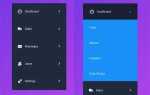Для того чтобы начать работу с Node.js, первым шагом будет создание файла, который станет основой вашего проекта. Основной формат файла, который используется в Node.js, – это JavaScript файл с расширением .js. В данном контексте мы рассмотрим, как создать такой файл и настроить его для разработки.
1. Установка Node.js – перед тем как создать файл, необходимо установить Node.js на вашу систему. Для этого достаточно скачать установочный пакет с официального сайта и следовать инструкциям для вашей операционной системы. Убедитесь, что установлены необходимые зависимости, проверив это через команду node -v в терминале.
2. Создание проекта – после установки Node.js следующим шагом будет создание проекта. Для этого нужно создать новую директорию, куда будет помещен ваш проект, и инициализировать проект с помощью команды npm init. Эта команда создаст файл package.json, который будет управлять зависимостями и метаданными вашего проекта.
3. Создание JavaScript файла – теперь, когда проект настроен, необходимо создать основной файл для разработки. Обычно это файл с именем app.js, но название можно выбрать любое, подходящее под задачи проекта. Для этого достаточно создать файл с расширением .js в корневой директории вашего проекта. В файле можно сразу начать писать код для запуска сервера или создания других функциональных возможностей.
Важно помнить: структура проекта в Node.js может развиваться по мере усложнения приложения. На начальном этапе достаточно одного файла, но по мере роста проекта вы будете добавлять новые файлы и модули для улучшения архитектуры и функционала.
Установка Node.js и настройка проекта
Для начала работы с Node.js необходимо установить саму среду выполнения и настроить проект. Вот подробная инструкция для этого процесса.
Шаг 1: Установка Node.js
- Перейдите на официальный сайт Node.js: https://nodejs.org.
- Выберите актуальную версию. Обычно это будет LTS (Long Term Support), так как она наиболее стабильна.
- Скачайте установочный файл в зависимости от вашей операционной системы (Windows, macOS или Linux).
- Следуйте инструкциям установщика. Для macOS и Linux часто достаточно выполнить команду через терминал.
- Проверьте успешность установки, выполнив команду в терминале:
node -v
Это выведет установленную версию Node.js. Также можно проверить версию npm (менеджера пакетов Node.js) с помощью команды:
npm -v
Шаг 2: Инициализация нового проекта
- Создайте новую папку для вашего проекта и перейдите в нее:
mkdir my-project && cd my-project
- Инициализируйте новый проект с помощью команды:
npm init
Это создаст файл package.json, в котором будет храниться информация о вашем проекте и его зависимостях. Команда предложит ввести параметры (имя, версия и описание), но вы можете пропустить их, нажав Enter.
- Если хотите автоматически принять все стандартные параметры, используйте команду:
npm init -y
Шаг 3: Установка зависимостей
- Для добавления библиотек или фреймворков используйте команду:
npm install <пакет>
Например, для установки Express:
npm install express
- После установки зависимости будут добавлены в раздел dependencies вашего package.json.
- Если хотите установить зависимости для разработки (например, тестовые фреймворки или сборщики), используйте флаг —save-dev:
npm install --save-dev <пакет>
Шаг 4: Запуск проекта
- Для запуска вашего проекта создайте файл index.js в корне проекта и напишите туда код, например:
const express = require('express'); const app = express(); app.get('/', (req, res) => res.send('Hello, Node.js!')); app.listen(3000, () => console.log('Server running on port 3000')); - Для запуска вашего проекта выполните команду:
node index.js
- Теперь сервер будет доступен по адресу http://localhost:3000.
После выполнения этих шагов, проект настроен и готов к дальнейшему развитию.
Инициализация проекта с использованием npm

Для начала работы над проектом на Node.js, важно правильно настроить структуру и установить зависимости. Наиболее эффективный способ – использовать npm (Node Package Manager), который помогает управлять зависимостями и скриптами для разработки.
1. Откройте терминал в папке проекта и выполните команду:
npm init
Эта команда создаст файл package.json, в котором будут храниться настройки проекта, такие как название, версия и зависимости. Команда npm init предложит вам ответить на несколько вопросов о проекте (например, его название, описание, точка входа и другие). Вы можете нажимать Enter, чтобы принять значения по умолчанию или указать свои.
2. Если вы хотите избежать ввода каждого параметра вручную, используйте команду с флагом -y, которая автоматически создаст package.json с настройками по умолчанию:
npm init -y
3. После инициализации проекта, npm позволяет добавлять необходимые библиотеки. Например, для установки Express (популярного фреймворка для создания серверных приложений) выполните команду:
npm install express
Эта команда создаст папку node_modules, в которой будут храниться все установленные зависимости, а также обновит файл package.json, добавив Express в список зависимостей.
4. Для разработки часто требуется установить инструменты для тестирования или сборки. Для этого можно использовать флаг —save-dev, чтобы зависимости, которые не будут нужны в продакшн-среде, не попадали в основную часть проекта:
npm install --save-dev mocha
Это добавит Mocha в раздел devDependencies вашего package.json.
5. Для упрощения запуска часто используемых команд, можно добавить скрипты в раздел scripts файла package.json. Например, чтобы добавить команду для запуска сервера, отредактируйте package.json, добавив следующее:
"scripts": {
"start": "node app.js"
}
Теперь, вместо того чтобы вручную запускать node app.js, можно просто выполнить команду:
npm start
В результате этих шагов вы получите настроенный проект, с управлением зависимостями через npm и удобными командами для разработки. Использование npm значительно ускоряет процесс разработки и упрощает управление версиями пакетов.
Создание и открытие файла в Node.js с помощью fs
В Node.js для работы с файлами используется встроенный модуль fs (file system). Этот модуль позволяет не только создавать и открывать файлы, но и читать, записывать и изменять их. Важно помнить, что операции с файлами в Node.js могут быть как синхронными, так и асинхронными. Для большинства случаев рекомендуется использовать асинхронные функции, чтобы не блокировать главный поток исполнения программы.
Для создания нового файла или открытия существующего с помощью fs нужно использовать функцию fs.open() или fs.writeFile(). Рассмотрим оба способа.
Для начала работы с fs необходимо его подключить:
const fs = require('fs');fs.open() позволяет открывать файл с заданными флагами. Если файл не существует, можно указать флаг для его создания. Пример:
fs.open('example.txt', 'w', (err, fd) => {
if (err) {
console.error('Ошибка при открытии файла:', err);
return;
}
console.log('Файл успешно открыт');
});В данном примере файл example.txt открывается для записи. Если файла не существует, он будет создан. Флаг 'w' означает, что файл будет открыт для записи, и если он уже существует, его содержимое будет перезаписано.
Если нужно создать файл и сразу записать в него данные, проще использовать функцию fs.writeFile(). Этот метод автоматически создает файл, если его нет, и записывает в него переданные данные:
fs.writeFile('example.txt', 'Привет, мир!', (err) => {
if (err) {
console.error('Ошибка при записи в файл:', err);
return;
}
console.log('Данные успешно записаны в файл');
});Для открытия файла с чтением можно использовать функцию fs.readFile(), которая асинхронно читает содержимое файла:
fs.readFile('example.txt', 'utf8', (err, data) => {
if (err) {
console.error('Ошибка при чтении файла:', err);
return;
}
console.log('Содержимое файла:', data);
});Если требуется синхронная версия этих операций, можно воспользоваться методами, заканчивающимися на Sync, например, fs.openSync(), fs.writeFileSync() и fs.readFileSync(). Но помните, что синхронные операции могут замедлить выполнение программы, если они блокируют основной поток.
Таким образом, для создания и открытия файлов в Node.js удобно использовать модуль fs, а выбор между синхронными и асинхронными методами зависит от специфики вашего проекта.
Чтение данных из файла с использованием fs.readFile
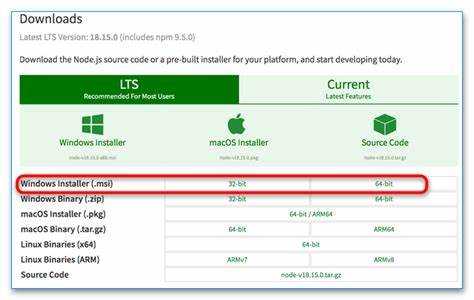
Простой пример использования fs.readFile для чтения текстового файла:
const fs = require('fs');
fs.readFile('example.txt', 'utf8', (err, data) => {
if (err) {
console.error('Ошибка при чтении файла:', err);
return;
}
console.log('Данные из файла:', data);
});
В этом примере fs.readFile получает три параметра:
- Путь к файлу, который необходимо прочитать;
- Кодировка файла, в данном случае utf8, которая гарантирует правильную обработку текстовых данных;
- Функция обратного вызова (callback), которая выполняется после завершения операции. Если произошла ошибка, то в параметре
errбудет содержаться информация о ней, аdata– данные файла.
Важно понимать, что метод fs.readFile работает асинхронно. Это значит, что выполнение программы не будет блокироваться до завершения операции чтения. Ошибки, связанные с чтением, такие как отсутствие файла или проблемы с правами доступа, можно обработать в колбэке.
Пример с обработкой ошибок:
fs.readFile('example.txt', 'utf8', (err, data) => {
if (err) {
console.error('Не удалось прочитать файл:', err.message);
return;
}
console.log('Файл успешно прочитан:', data);
});
Для синхронного чтения файлов используется метод fs.readFileSync, который блокирует выполнение программы до тех пор, пока файл не будет прочитан. Однако использование асинхронных методов рекомендуется для повышения производительности и избегания блокировки потока событий.
Кроме того, fs.readFile может быть полезен для работы с большими файлами. Важно следить за размером загружаемых данных, так как при работе с очень большими файлами возможно возникновение проблем с памятью. Для работы с большими файлами часто используют стримы, что позволяет считывать файл частями, не загружая его целиком в память.
Запись данных в файл через fs.writeFile
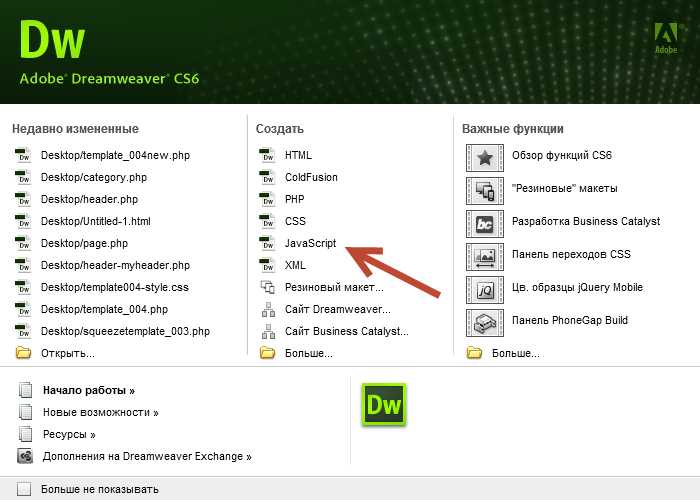
Пример использования метода:
const fs = require('fs');
fs.writeFile('example.txt', 'Hello, Node.js!', (err) => {
if (err) throw err;
console.log('Данные успешно записаны в файл!');
});
Первый параметр метода – это путь к файлу, в который нужно записать данные. Второй параметр – это данные, которые будут записаны в файл. Они могут быть строкой или буфером. Третий параметр – это callback-функция, которая срабатывает после завершения операции. Если произошла ошибка, она передается в параметре err.
Если необходимо записать данные в файл с кодировкой, например, UTF-8, это можно указать через опции метода. Для этого используется дополнительный параметр – объект с настройками:
fs.writeFile('example.txt', 'Привет, мир!', { encoding: 'utf8' }, (err) => {
if (err) throw err;
console.log('Данные успешно записаны с кодировкой UTF-8!');
});
Важно учитывать, что метод fs.writeFile перезаписывает файл целиком. Если требуется добавление данных в существующий файл, лучше использовать метод fs.appendFile.
Для более детальной настройки записи, можно использовать опцию mode, которая указывает права доступа к файлу. Например, можно установить права на запись только для владельца файла:
fs.writeFile('example.txt', 'Новые данные', { mode: 0o600 }, (err) => {
if (err) throw err;
console.log('Данные записаны с нужными правами доступа!');
});
При использовании fs.writeFile всегда стоит обрабатывать возможные ошибки, такие как проблемы с правами доступа или нехватка дискового пространства.
Использование асинхронных функций для работы с файлами
Node.js предоставляет мощные средства для асинхронной работы с файловой системой через модуль fs. Это позволяет эффективно управлять файлами, не блокируя главный поток выполнения программы. В отличие от синхронных операций, асинхронные функции позволяют приложению продолжать выполнение других задач, пока происходит чтение или запись в файл.
Для работы с файлами асинхронно используйте методы из модуля fs.promises, который предоставляет API на основе промисов. Это упрощает обработку ошибок и позволяет использовать async/await синтаксис, делая код более читаемым.
Чтение файлов
Чтобы асинхронно прочитать файл, используйте функцию fs.promises.readFile. Она возвращает промис, который разрешается с содержимым файла.
const fs = require('fs').promises;
async function readFile() {
try {
const data = await fs.readFile('example.txt', 'utf8');
console.log(data);
} catch (err) {
console.error('Ошибка при чтении файла:', err);
}
}Этот метод позволяет указать кодировку (например, utf8) для корректной работы с текстовыми файлами.
Запись в файл

Для записи в файл можно использовать fs.promises.writeFile. Эта функция также возвращает промис, который разрешается после завершения записи.
async function writeFile() {
try {
await fs.writeFile('example.txt', 'Текст для записи в файл');
console.log('Файл успешно записан');
} catch (err) {
console.error('Ошибка при записи в файл:', err);
}
}Этот метод перезаписывает файл, если он уже существует. Если требуется добавлять данные в конец файла, используйте опцию { flag: 'a' } в параметрах записи.
Проверка существования файла
Для проверки наличия файла используйте fs.promises.access. Это асинхронная функция, которая проверяет доступность файла или директории по указанному пути.
async function checkFile() {
try {
await fs.access('example.txt');
console.log('Файл существует');
} catch {
console.log('Файл не найден');
}
}Метод access может проверять права на чтение, запись или выполнение файла, если указаны дополнительные флаги.
Удаление файла
Для удаления файла используйте fs.promises.unlink. Эта функция также возвращает промис, который завершится, когда файл будет удалён.
async function deleteFile() {
try {
await fs.unlink('example.txt');
console.log('Файл удалён');
} catch (err) {
console.error('Ошибка при удалении файла:', err);
}
}Рекомендации по обработке ошибок
- Используйте конструкцию
try/catchдля обработки исключений при работе с асинхронными функциями. - При больших объёмах данных, которые необходимо обрабатывать по частям, рассмотрите использование потока (
fs.createReadStreamиfs.createWriteStream). - Для более сложных сценариев работы с файлами (например, создание директорий, перемещение или копирование файлов) используйте дополнительные функции модуля
fs.promises.
Обработка ошибок при работе с файлами в Node.js

В Node.js для работы с файлами часто используют встроенный модуль fs. Он предоставляет как синхронные, так и асинхронные методы для работы с файловой системой. Асинхронные методы возвращают ошибки через callback-функции или промисы, а синхронные – выбрасывают исключения.
Для асинхронных методов, таких как fs.readFile(), ошибки передаются через первый параметр callback-функции. Например:
fs.readFile('file.txt', 'utf8', (err, data) => {
if (err) {
console.error('Ошибка чтения файла:', err);
return;
}
console.log('Содержимое файла:', data);
});Если файл не существует или есть проблемы с правами доступа, в err будет передано описание ошибки. Это позволяет гибко реагировать на различные ситуации, например, предложить пользователю повторить операцию или записать ошибку в лог.
Для работы с промисами, доступен метод fs.promises. Например, для чтения файла с использованием промиса:
const fs = require('fs').promises;
async function readFile() {
try {
const data = await fs.readFile('file.txt', 'utf8');
console.log('Содержимое файла:', data);
} catch (err) {
console.error('Ошибка чтения файла:', err);
}
}Использование async/await упрощает обработку ошибок, делая код более читаемым и позволяя централизованно обрабатывать исключения в блоке catch.
Для синхронных операций, таких как fs.readFileSync(), ошибки выбрасываются непосредственно, и их нужно обрабатывать с помощью конструкции try...catch. Например:
try {
const data = fs.readFileSync('file.txt', 'utf8');
console.log('Содержимое файла:', data);
} catch (err) {
console.error('Ошибка чтения файла:', err);
}В данном случае при ошибке выбрасывается исключение, и выполнение программы будет приостановлено, если не обработать ошибку. Это важно учитывать при выборе метода: синхронные операции могут блокировать поток выполнения, что нежелательно в асинхронных приложениях.
Кроме того, важно помнить о различных типах ошибок. Некоторые из них, например, ENOENT (файл не найден), могут быть обработаны специфическим образом, например, предложив создать файл, если он отсутствует. Для этого можно проверять код ошибки через err.code:
fs.readFile('file.txt', 'utf8', (err, data) => {
if (err) {
if (err.code === 'ENOENT') {
console.log('Файл не найден, создаём новый.');
} else {
console.error('Неизвестная ошибка:', err);
}
return;
}
console.log('Содержимое файла:', data);
});Дополнительно стоит учитывать обработку ошибок при записи в файл, где, помимо стандартных ошибок доступа, могут возникать проблемы с дисковым пространством или системой. Здесь также важно проверять код ошибки и в случае необходимости применять дополнительные методы для восстановления или информирования пользователя.
Таким образом, правильная обработка ошибок помогает не только предотвратить сбои в работе приложения, но и сделать взаимодействие с пользователем более информативным и надежным.
Создание и работа с JSON файлами в Node.js
Для начала работы с JSON файлом необходимо его создать. Например, можно создать объект, а затем записать его в файл. Чтобы это сделать, используется метод `fs.writeFileSync()`. Он позволяет записать данные синхронно, что удобно при быстром запуске и отладке приложения.
Пример создания и записи JSON в файл:
const fs = require('fs');
const data = {
name: "John",
age: 30,
city: "New York"
};
fs.writeFileSync('data.json', JSON.stringify(data, null, 2));
Здесь используется метод `JSON.stringify()`, который преобразует объект в строку JSON. Параметры `null` и `2` задают отступы для читаемости, их можно опустить, если форматирование не требуется.
Для чтения данных из JSON файла применяется метод `fs.readFileSync()`. После чтения данные необходимо распарсить с помощью `JSON.parse()`, так как данные в файле хранятся в строковом формате.
Пример чтения и парсинга JSON:
const fs = require('fs');
const rawData = fs.readFileSync('data.json');
const data = JSON.parse(rawData);
console.log(data);
Для асинхронной работы с файлами можно использовать методы `fs.readFile()` и `fs.writeFile()`, что позволит избежать блокировки потока выполнения. Это важно для масштабируемых приложений, где важна производительность.
Пример асинхронного чтения и записи JSON:
const fs = require('fs');
const data = { name: "Alice", age: 25, city: "Los Angeles" };
fs.writeFile('data.json', JSON.stringify(data), (err) => {
if (err) throw err;
console.log('Data has been saved');
});
fs.readFile('data.json', (err, data) => {
if (err) throw err;
console.log(JSON.parse(data));
});
Работа с JSON в Node.js – это основа для создания конфигурационных файлов, обмена данными с клиентами, хранения сессий и многого другого. Использование файлов JSON удобно для простых приложений, но для более сложных систем следует рассмотреть использование баз данных, которые обеспечивают более высокую производительность и гибкость.
Вопрос-ответ:
Как создать новый файл для разработки в Node.js?
Для создания нового файла в Node.js достаточно создать файл с расширением `.js`. Можно использовать любой текстовый редактор или IDE, например, Visual Studio Code или Sublime Text. После этого, чтобы запустить файл в Node.js, откройте терминал, перейдите в каталог с этим файлом и выполните команду `node имя_файла.js`. В результате этого команда Node.js выполнит код из указанного файла.
Нужно ли устанавливать какие-либо пакеты для создания простого файла в Node.js?
Для создания и запуска простого файла в Node.js не требуется устанавливать дополнительные пакеты. Базовая установка Node.js уже предоставляет все необходимые инструменты. Однако, если вам нужно использовать сторонние библиотеки, такие как Express или lodash, их можно установить через npm (Node Package Manager) с помощью команды `npm install <название_пакета>`.
Как правильно настроить окружение для разработки в Node.js?
Для разработки в Node.js достаточно установить сам Node.js, а также пакетный менеджер npm, который идет в комплекте с ним. После установки Node.js можно начать разработку. Если вы хотите работать с библиотеками и зависимостями, создайте файл `package.json` командой `npm init`. Этот файл поможет вам управлять зависимостями и конфигурациями проекта. Для этого нужно просто следовать инструкциям в терминале при его создании.
Можно ли использовать сторонние модули в файле Node.js? Как это сделать?
Да, в Node.js можно использовать сторонние модули для расширения функционала проекта. Чтобы это сделать, нужно сначала установить нужный модуль через npm командой `npm install <название_модуля>`. После установки модуля в проекте его можно импортировать с помощью команды `require()`. Например, для использования модуля Express нужно добавить строку `const express = require(‘express’);` в файл и затем использовать функционал этого модуля в проекте.